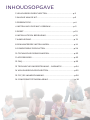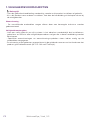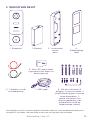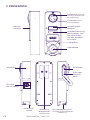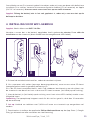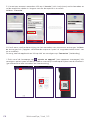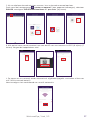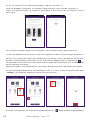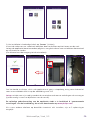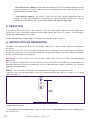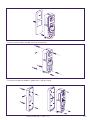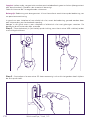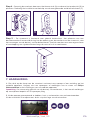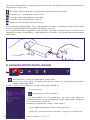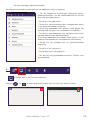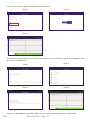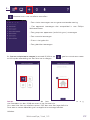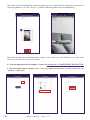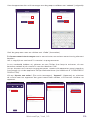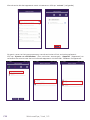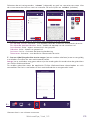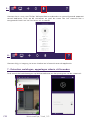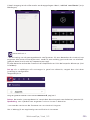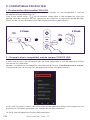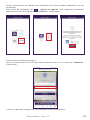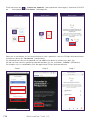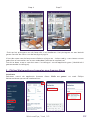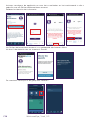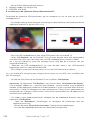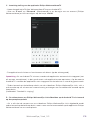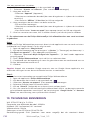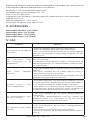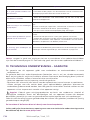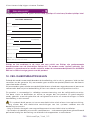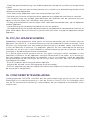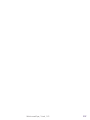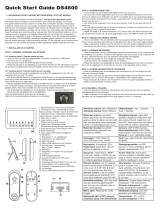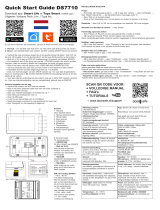WelcomeEye Link
531034
V1
Scan me
to nd out about our products
Scan mij
voor meer informatie over
onze producten
FR -Notice téléchargeable sur philips.com
GB - Downloadable instructions at phillips.com
D - Anleitung kann auf philips.com heruntergeladen werden
NL - De handleiding kan gedownload worden op philips.com
PL - Instrukcja do pobrania na philips.com
IT- Il manuale è disponibile anche su www.philips.com.
ES - Manual que puede descargar en philips.com
PT - Manual de instruções disponível no site philips.com
Gebruikershandleiding

WelcomeEye / Link / V1
2

INHOUDSOPGAVE
1 VEILIGHEIDSVOORSCHRIFTEN.................................................p.2
2 INHOUD VAN DE KIT....................................................................p.3
3 PRESENTATIE................................................................................p.4
4 INSTELLING VOOR WIFI-GEBRUIK...........................................p.5
5 RESET..............................................................................................p.10
6 INSTALLATIE EN BEDRADING....................................................p.10
7 HANDLEIDING................................................................................p.13
8 GEAVANCEERDE INSTELLINGEN...............................................p.14
9 COMPATIBELE PRODUCTEN......................................................p.24
10 TECHNISCHE EIGENSCHAPPEN...............................................p.32
11 ACCESSOIRES…………………………..........................................…….p.32
12 FAQ…………………………............................................................…….p.33
13 TECHNISCHE ONDERSTEUNING - GARANTIE........................p.34
14 VEILIGHEIDSVOORSCHRIFTEN.................................................p.35
15 FCC/EC-WAARSCHUWING.........................................................p.36
16 CONFORMITEITSVERKLARING................................................. p.36

WelcomeEye / Link / V1
F2
1. VEILIGHEIDSVOORSCHRIFTEN
Belangrijk!
• Lees de gebruikershandleiding aandachtig voordat u dit product installeert of gebruikt.
• Als u dit product voor anderen installeert, laat dan de handleiding of de kopie achter bij
de eindgebruiker.
Waarschuwing:
• De verschillende onderdelen mogen alleen door een bevoegde technicus worden
gedemonteerd.
Veiligheidsmaatregelen:
• Voor een veilig gebruik van dit systeem is het absoluut noodzakelijk dat installateurs,
gebruikers en technici alle veiligheidsprocedures volgen die in deze handleiding worden
beschreven.
• Specieke waarschuwingen en waarschuwingssymbolen staan indien nodig op de
onderdelen aangegeven.
• De uitvoering moet gebeuren overeenkomstig de geldende normen van het land waar het
product geïnstalleerd wordt (NFC 15-100 voor Frankrijk).

WelcomeEye / Link / V1
F3
2. INHOUD VAN DE KIT
1. Straatunit 2. Batterij
32 Gb
5 • 2 draden voor de
poortbediening
3 - Horizontale
kantel
basis
7 • USB-kabel
6 • Micro SD-kaart (reeds
ingevoerd in het daarvoor
bestemde vak)
8 • Set van schroeven (3
pluggen, 3 muurschroeven, 3
zwarte bevestigingsschroeven
op de kantelbasis, 2
zwarte schroeven voor
de poortbediening, een
antidiefstalschroef en
bijbehorende sleutel)
4 •
Dubbelzijdige
tape
Om volledig van uw IP-straatunit gebruik te maken, raden wij u aan om deze vóór denitieve
installatie in te stellen. Hiervoor moet u eerst een test op een tafel uitvoeren.

WelcomeEye / Link / V1
F4
3. PRESENTATIE
531034
531034
531034
531034
Voorkant
straatunit
Cameralens
(vast,
niet kantelbaar)
Luidspreker
Aanwezigheids
detector
Oproepknop
Antidiefstal-
schroef
Vak voor batterij
(invoe-
ren totdat er een klikgeluid
hoorbaar is)
Infrarood verlichting
(onzichtbaar), voor
het identiceren
van een bezoeker
op 1 meter
Schemercel
(voor ver-
lichting van de IR-leds
bij schemering)
Bediening
droogcontact
(motorisering)
Microfoon
QR-code
voor installatie
Resetknop
Sleuf voor
Micro SD-
kaart

WelcomeEye / Link / V1
F5
Om volledig van uw IP-straatunit gebruik te maken, raden wij u aan om deze vóór denitieve
installatie in te stellen. Vereiste minimumconguratie Android (5.0 of recenter) en Apple
(IOS 10.3 of recenter). Hiervoor moet u eerst een test op een tafel uitvoeren.
Opgelet: Zolang de batterij niet in het vak geplaatst is, raden wij u aan om niet op de
belknop te drukken.
4. INSTELLING VOOR WIFI-GEBRUIK
Opgelet: Werkt alleen met WiFi 2.4 GHz.
Verzeker u ervan dat u de batterij opgeladen heeft gedurende minsten 5 uur vóór de
installatie van de straatunit (door middel van de meegeleverde USB-kabel).
A CB
32 Gb
A. Schroef de antidiefstalschroef los, zodat de voorkant vrijkomt
B. Als u opnames wilt maken (passage, bewegingsdetectie), moet er een micro SD-kaart
(meegeleverd en reeds ingevoerd) aanwezig zijn.
Als u de SD-kaart verwijderd heeft, trekt u de rubberen bescherming aan de zijkant van
de straatunit naar boven en kunt u de micro SD-kaart invoeren. (let hierbij op de richting).
C. Voer de batterij in (let hierbij op de richting, eerst kant micro USB-stekker) totdat u een
klikgeluid hoort.
Opmerking: De oproepknop knippert rood. Als dit niet het geval is, druk dan 10 seconden
op de resetknop.
E. Let op: Verbind uw telefoon met 2,4GHz wi waar uw straatunit op aangesloten zal
worden.
F. Download en installeer de applicatie Philips WelcomeHome op de App Store / Google
Play. (ga akkoord met alle verzoeken om toestemming)

WelcomeEye / Link / V1
F6
G. U moet een account aanmaken. Klik op “s’inscrire” (zich inschrijven) rechts beneden en
vul de verplichte velden in. Vergeet niet om de captcha in te vullen.
Valideer “s’inscrire” .
H. U zult een e-mail ter bevestiging van het aanmaken van uw account ontvangen. Valideer
de ontvangen link. (Opgelet: controleer de map met "spam” of “ongewenste berichten” van
uw e-mailbox).
Ga terug naar de applicatie en klik op “ok” en vervolgens op “Connexion” (Verbinding)
I. Druk vanaf de homepage op “ajouter un appareil” (een apparaat toevoegen), klik
vervolgens op het icoon van de QR-code en scan de QR-code op de zijkant van de straatunit.
(ga akkoord met alle verzoeken om toestemming)

WelcomeEye / Link / V1
F7
J. Als uw telefoon de code niet kan scannen, kunt u de code manueel opslaan.
Druk vanaf de homepage op “ajouter un appareil” (een apparaat toevoegen), selecteer
PHILIPS, vervolgens PHILIPS WelcomeHome en “par choix” (bij keuze).
K. Klik op het icoon van de straatunit en voer de UID van uw straatunit in LECS-(6 cijfers)-(7
letters). Vergeet de koppeltekens niet!
L. De naam van uw netwerk wordt automatisch afgebeeld (opgelet: controleer of het een
wi 2,4GHz-netwerk betreft)
Voer vervolgens het wachtwoord van uw wi-netwerk in

WelcomeEye / Link / V1
F8
M. Als uw straatunit niet meer rood knippert, voert u een reset uit.
Druk op “Suivant” (Volgende), uw telefoon zendt dan een serie scherpe signalen uit.
Plaats uw telefoon naast uw straatunit (controleer of het volume van uw telefoon niet te
laag staat)
De straatunit knippert blauw, licht vervolgens continu blauw op en gaat daarna uit.
N. Geef uw apparaat nu een naam en kies het type bericht dat u wilt ontvangen bij detectie.
Let op: als u in geval van alarm een melding wilt ontvangen, moet u de banner “notication
d’alerte” (alarmmelding) selecteren en het type bericht bepalen door te klikken op
“ ” .
Zonder deze informatie zult u in geval van detectie geen alarmmeldingen of e-mailberichten
op uw telefoon ontvangen.
Let op: de modus “passagedetectie” vermindert de autonomie van de batterij aanzienlijk.
Als de aanwezigheidsdetectie niet belangrijk voor u is, kunt u deze stap overslaan door
“validant” (te valideren) zodra het eerste venster verschijnt.
Kies de ruimte die aan uw videofoon gekoppeld zal zijn. “ ” biedt andere mogelijkheden.

WelcomeEye / Link / V1
F9
O. Uw installatie is beëindigd, druk op “fermer” (sluiten).
U kunt de video van uw straatunit bekijken door te drukken op het icoon van de unit.
Let op: de applicatie bevat meerdere pagina’s, veeg het scherm van uw telefoon horizontaal
om dit icoon te vinden.
(Ga akkoord met de toegang tot de microfoon).
Om het beeld te sluiten, sluit u de applicatie of gaat u simpelweg terug voor Android of
voert u een dubbele klik uit op de afbeelding voor IOS.
Let op: enkele uren zijn nodig voordat de smartphone de eerste meldingen zal ontvangen
(tijd die nodig is voor het bijwerken van de server).
De volledige gebruikersuitleg van de applicatie vindt u in hoofdstuk 9 “geavanceerde
instellingen” van de handleiding, die u kunt downloaden op www.philips.com.
Als u een andere telefoon op dezelfde straatunit wilt instellen, zijn er 2 oplossingen
mogelijk:

WelcomeEye / Link / V1
F10
- Voor permanent gebruik: download de applicatie Philips WelcomeHome op de
nieuwe telefoon en meld u aan door het e-mailadres en het wachtwoord van uw
hoofdaccount te gebruiken.
- Voor tijdelijk gebruik: wij raden u aan om zelf een nieuwe gebruiker aan te
maken. U vindt de procedure in hoofdstuk 9 “geavanceerde instellingen” van de
volledige handleiding, die u kunt downloaden op www.philips.com.
5. RESETTEN
In geval van een fout of als u de straatunit wilt resetten, kunt u een reset uitvoeren door
ongeveer 10 sec. te drukken op de zwarte knop (naast de micro SD-kaart). Ga vervolgens
verder met de procedure bij stap I.
Als de oproepknop rood knippert, betekent dit dat de reset gelukt is.
6. INSTALLATIE EN BEDRADING
Voordat u de straatunit denitief installeert, raden wij u aan om eerst de wi-verbinding
te testen.
Als de unit zich met uw wi-netwerk verbindt, kunt u overgaan tot de denitieve installatie.
Als de unit geplaatst wordt buiten het bereik van de internetbox, kan het nodig zijn om een
externe wi-hotspot te installeren.
Belangrijk: stel de camera niet rechtstreeks bloot aan de zon of een weerspiegelend
oppervlak.
Tip: het wordt aanbevolen om de draden van de automatische bediening van de poort in
een beschermende koker te plaatsen om ze te beschermen tegen schokken en extreme
weersomstandigheden.
Stap 1. : De straatunit wordt geïnstalleerd op een hoogte van ongeveer 1m60.
(Vergeet niet om de bedrading voor de toegangsbediening aan te sluiten, als u deze
voorzien heeft.)
U heeft de keuze om:
- De meegeleverde dubbelzijdige tape te gebruiken. Het plakoppervlak moet volledig glad
en schoon zijn.

WelcomeEye / Link / V1
F11
- De unit rechtstreeks op de muur te schroeven
- De horizontale kantelbasis gebruiken, indien nodig

WelcomeEye / Link / V1
F12
Opgelet: Indien nodig, vergeet niet om de motorisatiebediening aan te sluiten (droogcontact
aan de achterkant), voordat u de straatunit bevestigt.
Gebruik hiervoor de 2 meegeleverde schroeven.
Belangrijk: Bediening met droogcontact. U kunt hem direct aansluiten op de bediening van
uw poortautomatisering.
In geval van een slotplaat of een elektrisch slot, moet de bediening gevoed worden door
een hulpvoeding en een bedrade voeding.
Let op: in dit geval moet u een slotplaat of elektrisch slot met geheugen voorzien. De
bediening duur korter dan één seconde.
Stap 2. : Voer de batterij in (let hierbij op de richting, eerst kant micro USB-stekker) totdat
u een klikgeluid hoort.
Stap 3. : Controleer of er een micro SD-kaart aanwezig is als u dit niet gedaan heeft tijdens
de test op de tafel.
32 Gb

WelcomeEye / Link / V1
F13
Stap 4. :
Bevestig de voorkant door eerst het bovenstuk (A) en daarna het onderstuk (B) te
plaatsen. Beëindig de installatie met behulp van de meegeleverde antidiefstalschroef (C)
A B C
Stap 5. : De straatunit is bestemd voor gebruik buitenshuis. Het plaatsen van een
beschermende siliconen afdichting kan de opening van de voorkant van de straatunit, voor
het vervangen van de batterij, echter belemmeren. Geef de voorkeur aan een regenscherm
of overkapping om sijpelend water langs de muur of zuil te voorkomen.
7. HANDLEIDING
A. Een druk op de knop van de straatunit activeert een oproep of een melding op het
mobiele apparaat. Vergeet niet om oproepen of meldingen toe te staan via Philips
WelcomeHome in de instellingen van uw mobiele apparaat.
Opmerking: Om overmatig gebruik van de batterij te voorkomen, is het aantal meldingen
op smartphone beperkt tot 10 oproepen/dag.
B. Na de oproep geaccepteerd te hebben, kunt u uw bezoeker zien en beantwoorden.
Als de microfoon niet openstaat, drukt u op het logo van de microfoon

WelcomeEye / Link / V1
F14
Let op: één enkele druk is nodig om de microfoon, de luidspreker en de openingsbediening
te activeren of te sluiten.
Microfoon geactiveerd, de communicatie met bezoeker staat open.
Microfoon uit, uw bezoeker hoort u niet.
De audio vanaf de bezoeker staat open.
De audio vanaf de bezoeker staat uit.
Bediening van de poortautomatisering.
Om de oproep te beëindigen, sluit u de applicatie of gaat u simpelweg terug voor Android
of voert u een dubbele klik uit op de afbeelding voor IOS.
In het geval de batterij opgeladen moet worden, verwijdert u de voorkant van de unit om
toegang te krijgen tot de batterij. Laad de batterij minstens 5 uur op met de meegeleverde
USB-kabel.
8. GEAVANCEERDE INSTELLINGEN
1 -
Hiermee kunt u naar het hoofdmenu gaan en dus:
(als hij een cijfer bevat, betekent dit dat er tijdens uw afwezigheid bezoeken
hebben plaatsgevonden,
of dat er detecties zijn geweest, als de modus geactiveerd is)
- Bij uw account
- hiermee kunt u zich afmelden
- Bij het logboek van uw meldingen. Het rode cijfer geeft de
hoeveelheid aan. Let op: de toegang tot de video wordt uitgelegd
in het hoofdstuk “Detecties,
meldingen, opgeslagen video’s, stille modus”
- Bij uw apparaatgroepen, diensten en scenario’s
- Hulp (FAQ, contact met ons opnemen, suggesties, informatie)

WelcomeEye / Link / V1
F15
- Bij uw instellingen (detail hieronder)
Met de geavanceerde instellingen van de applicatie krijgt u toegang:
- Tot de Algemene Instellingen Weergave-modus
(Weergave-modus, tot de videofrequentie en tot de
duur van de videostream).
- Tot de lijst van gebruikers.
- Tot de lijst van onderdelen die u aangemaakt heeft
in uw geconnecteerde omgeving.
(u kunt een onderdeel een andere naam geven, de
achtergrond wijzigen, een onderdeel verwijderen).
- Tot de lijst van apparaten die aangestuurd kunnen
worden door Philips WelcomeHome.
(u kunt een apparaat een andere naam geven, in een
andere ruimte plaatsen, het apparaat verwijderen)
- Tot de lijst van groepen van uw geconnecteerde
omgeving.
- Tot de lijst van scenario’s.
- Tot de diensten: niet gebruikt
- Tot de lijst van gekoppelde accounts (Philips Hue
bijvoorbeeld).
2 -
Hiermee kunt u uw shortcuts beheren.
Klik op “ ” en “ ” om een presentatietabel van uw shortcuts aan te maken

WelcomeEye / Link / V1
F16
Kies uw formaat en geef uw aanpassing een naam.
Stap 1
Stap 3
Stap 2
Klik op één van de vakjes en navigeer vervolgens om de shortcut die u wilt koppelen aan
dit vakje, te selecteren.
Stap 1
Stap 3 Stap 4
Stap 2
Verlaat nu de bewerkingsmodus door terug te gaan. Uw aanpassing is beëindigd.

WelcomeEye / Link / V1
F17
3 -
Hiermee kunt u uw installatie aanvullen
- Een ruimte toevoegen aan uw geconnecteerde woning.
- Een apparaat toevoegen dat compatibel is met Philips
WelcomeHome.
- Een groep van apparaten (verlichting enz.) toevoegen
- Een scenario toevoegen.
- Dienst: niet gebruikt.
- Een gebruiker toevoegen.
A - Om een ruimte toe te voegen (maximaal 6) klikt u op “
”, geef uw ruimte een naam
en klik op de afbeelding om een foto toe te voegen.
Let op: de foto mag
niet zwaarder zijn dan 10Mb en moet in jpg formaat zijn.
Als u een foto met uw telefoon neemt, kies dan voor een lage denitie.
Door een te zware afbeelding zal uw applicatie vertraagd werken.
Valideer.

WelcomeEye / Link / V1
F18
Het laden van een afbeelding wordt weergegeven met een blauwe streep en moet bijna in
realtime gebeuren. Als dit niet zo is, verklein dan de grootte van de afbeelding.
Eenmaal terug bij de hoofdweergave, veegt u het scherm van de telefoon van links naar
rechts en verschijnt uw nieuwe ruimte.
B - Om een apparaat toe te voegen: raadpleeg Hoofdstuk 9. COMPATIBELE PRODUCTEN.
C -Om een groep toe te voegen moet u het type apparaat bepalen en daarna drukken op
“suivant” (volgende)

WelcomeEye / Link / V1
F19
Kies de apparaten die u wilt toevoegen aan de groep en valideer met “suivant” (volgende).
Geef de groep een naam en valideer met “Créer” (Aanmaken).
D -Om een scenario toe te voegen moet u: een activator, een actie en een activeringselement
bepalen.
Het is mogelijk om maximaal 10 scenario’s te programmeren.
In ons voorbeeld hebben wij gekozen om een Philips Hue-lamp te activeren, als een
bezoeker aanbelt bij de straatunit van de videofoon LINK.
Let op: alvorens een scenario te programmeren, moeten alle apparaten geregistreerd en
functioneel zijn via de applicatie Philips WelcomeHome (zie Hoofdstuk 9. COMPATIBELE
PRODUCTEN).
Klik op “Ajouter une action” (Een actie toevoegen), “Appareil” (Apparaat) en selecteer
de ruimte waar het apparaat dat geactiveerd moet worden, zich bevindt. Valideer uw
apparaat.

WelcomeEye / Link / V1
F20
Kies de actie die het apparaat moet uitvoeren en klik op “suivant” (volgende),
Nu gaat u over tot het programmeren van de activator of het activeringselement.
Klik op “Ajouter un déclencheur” (Een activator toevoegen), “Appareil” (Apparaat) en
selecteer de ruimte waar het activerende apparaat zich bevindt. Valideer uw apparaat.

WelcomeEye / Link / V1
F21
Selecteer de activeringsmodus, “suivant” (volgende) en geef uw scenario een naam. Kies
de ruimte waar de shortcut van het scenario zal verschijnen en “validez” (valideer).
Woordenlijst van de acties of activators met betrekking tot de straatunit:
Een oproep starten: activator - Een oproep vanaf de straatunit veroorzaakt de actie
Een lopende oproep afbreken: Actie - breekt de oproep van de straatunit af.
Antwoorden: Actie - opent automatisch het gesprek
Afbreken: Actie - breek het gesprek af
Activeren: Actie - Activeert de openingsbediening
Detecteren: Activator - een detectie veroorzaakt de actie
E - Om een tijdelijke gebruiker toe te voegen (op een andere telefoon) moet u een geldig
e-mailadres invoeren en een wachtwoord kiezen.
Let op: het e-mailadres mag geen adres zijn dat reeds gebruikt wordt door de gebruikers
van Philips WelcomeHome.
De andere gebruiker moet de applicatie Philips WelcomeHome downloaden en zich
aanmelden met het e-mailadres en het wachtwoord dat u aangemaakt heeft.
4 -
Hiermee kunt u uw scherm verversen.

WelcomeEye / Link / V1
F22
5 -
Hiermee kunt u een met Philips WelcomeHome verbonden en gecongureerd apparaat
vocaal bedienen. Druk op de microfoon en geef de naam van het scenario dat u
aangemaakt heeft om het te zien en uit te voeren.
6 -
Hiermee krijgt u toegang tot onze chatbot en informatie over de applicatie.
7 - Detecties, meldingen, opgeslagen video’s, stille modus.
Druk vanuit de hoofdweergave op WelcomeHome van het pictogram van de straatunit.

WelcomeEye / Link / V1
F23
U heeft toegang tot de stille modus en de opgeslagen video’s, tabblad “mes Alertes” (mijn
Meldingen).
hiermee kunt u:
- de activering van de passagedetectie congureren. Als een bezoeker de straatunit op
ongeveer één meter afstand passeert, wordt er een melding gestuurd naar uw telefoon.
(gebruik deze functie niet bij frequente passage).
Bij elke detectie verlaat de straatunit de slaapmodus en licht de knop dus blauw op. (niet
instelbaar)
Let op: als u meldingen wilt ontvangen in geval van detectie, vergeet dan niet deze
instelling te congureren.
Toegankelijk via:
Volg de gedetailleerde informatie hoofdstuk N, pagina 8.
Let op: de modus “passagedetectie” vermindert de autonomie van de batterij aanzienlijk.
Opmerking: een tijdsduur van ongeveer 1 minuut tussen 2 detecties.
- om naar de versie van de rmware van uw straatunit te gaan.
Het is belangrijk om regelmatig een vericatie uit te voeren.

WelcomeEye / Link / V1
F24
9. COMPATIBELE PRODUCTEN
1 -De deurbellen WelcomeBell PHILIPS
De straatunit zendt oorspronkelijk een 433MHz-signaal uit, dat compatibel is met de
deurbellen WelcomeBell PHILIPS.
Druk 10 sec. op de knop “ ” van de deurbel, totdat deze 3 keer knippert en start een
oproep vanaf de straatunit om het signaal van de straatunit te registreren op de deurbel.
Wacht tot de 2 itsen die bevestigen dat de programmering beëindigd is.
10s.
10s.
3 Flas
h2
Flash
‘CLICK’
2 - De applicatie is compatibel met de lampen PHILIPS HUE.
Philips WelcomeHome koppelen aan PHILIPS HUE.
U moet zich er eerst van verzekeren dat uw lamp verbonden is met de applicatie Philips
Hue en dat hij goed werkt.
Voordat u overgaat tot het koppelen, controleer of de functie “Contrôlez hors de la maison”
(Controleer buiten de woning) van de applicatie Philips Hue geactiveerd is.
Als dit niet het geval is, moet u de instructies van de applicatie Philips Hue volgen om een
account aan te maken, waarmee u uw lampen buiten kunt bedienen.
Ga terug naar de applicatie Philips WelcomeHome.

WelcomeEye / Link / V1
F25
Let op: controleer of uw telefoon met hetzelfde wi 2.4Ghz-netwerk verbonden is als de
Hue bridge.
Druk vanaf de homepage op , “ajouter un appareil” (een apparaat toevoegen),
selecteer PHILIPS en vervolgens “Continuer” (Verdergaan).
U komt op een herkenningspagina.
Voer het wachtwoord van uw Philips WelcomeHome account in en druk op “Connexion”
(Verbinding).
U heeft nu opnieuw toegang tot uw homepage, maar in webformaat.

WelcomeEye / Link / V1
F26
Druk opnieuw op , “ajouter un appareil” (een apparaat toevoegen), selecteer PHILIPS
en vervolgens “Continuer” (Verdergaan).
Voer het e-mailadres en het wachtwoord in die u gebruikt voor uw Philips WelcomeHome
account en druk op “Connexion” (Verbinding).
Ga akkoord met het privacybeleid van de applicatie door te klikken op “oui” (ja).
De op uw Hue account gecongureerde lampen zijn nu zichtbaar. “Valider” (Valideren).
De lampen zijn nu verbonden met de applicatie Philips WelcomeHome.
Stap 1 Stap 2 Stap 3

WelcomeEye / Link / V1
F27
Stap 4 Stap 5
Druk op het pictogram van de lamp die u wilt bedienen. Het pictogram en een bericht
geven aan dat de status van de lamp gewijzigd is.
U kunt de naam van de lamp naar willekeur wijzigen en - indien nodig - een nieuwe ruimte
gebruiken of aanmaken om er een onderdeel naartoe te verplaatsen.
Om dit te doen, moet u naar het menu "instellingen” van de applicatie gaan. (Hoofdstuk 8
geavanceerde instellingen).
3 - Philips WelcomeHome koppelen aan Amazon Alexa
Installatie
Selecteer vanuit de applicatie Amazon Alexa “Skills en games” en zoek Philips
WelcomeHome op met de zoekmachine

WelcomeEye / Link / V1
F28
Activeer vervolgens de applicatie en voer het e-mailadres en het wachtwoord in die u
gebruikt voor uw Philips WelcomeHome account.
Valideer het bericht met informatie.
Uw Philips WelcomeHome account is nu gekoppeld aan Amazon Alexa.
Nu kunt u de detectie van uw straatunit starten.
De straatunit verschijnt in de groep met camera’s.

WelcomeEye / Link / V1
F29
U heeft nu de mogelijkheid om de scenario’s die u aangemaakt heeft op de applicatie
Philips WelcomeHome, vocaal te bedienen met de luidspreker Alexa
In het hoofdstuk “Associer Philips WelcomeHomeTV à un téléviseur Android TV” (Philips
WelcomeHomeTV koppelen aan een Android TV televisie) vindt u het voorbeeld van een
scenario waarmee na een oproep, de video van de straatunit afgebeeld kan worden op een
Android TV compatibele televisie.
Als u uw scenario de naam “Platine de rue” (Straatunit) gegeven heef, hoeft u alleen deze
naam te zeggen tegen uw luidspreker Alexa: “Alexa actionne Platine de rue” (Alexa activeer
Straatunit).
De video van de straatunit zal vervolgens afgebeeld worden op uw televisiescherm. (als de
televisie aanstaat welteverstaan).
Als u scenario’s aangemaakt heeft (steeds met de applicatie Philips WelcomeHome) met
Philips Hue lampen, kunt u deze tevens vocaal bedienen.
Let op: het is belangrijk dat u de scenario's die u aangemaakt heeft op de applicatie Philips
WelcomeHome, synchroniseert op uw Amazon Alexa account.
Zeg dan eenvoudigweg “Alexa détection” (Alexa detectie).
Er wordt dan gezocht naar nieuwe apparaten en een synchronisatie van de scenario’s wordt
dan automatisch uitgevoerd door de luidspreker Alexa.
4 - Philips WelcomeHome koppelen aan Google Home
Druk vanaf de homepage op “ajouter un appareil” (een apparaat toevoegen) en selecteer
Google Home.
5 - Installatie en inwerkingstelling van de applicatie Philips
WelcomeHomeTV voor Android TV
A - Vereisten
1 - Over een Android TV (Android 8+) beschikken
2 - Een Philips WelcomeHome account hebben
3. Een videofoon Philips WelcomeEye Link hebben
a. Uw videofoon Philips WelcomeEye Link moet gekoppeld zijn aan uw Philips
WelcomeHome account op de mobiele applicatie
b. De meldingen van de videofoon Philips WelcomeEye Link moeten geactiveerd zijn

WelcomeEye / Link / V1
F30
op uw Philips WelcomeHome account
4 - Toegang hebben tot Google Play.
5 - 2Gb RAM, 4Gb ROM
B. Installatie van de applicatie Philips WelcomeHomeTV
Download de gewenste APK-bestanden op uw computer en zet ze over op uw USB-
randapparatuur.
- Ga naar de website www.welcome-home.page en download het .apk-bestand van de
applicatie Android TV op een USB-stick
- Sluit uw USB-randapparatuur aan op de USB-poort van uw Android TV.
- Open “File Explorer” op uw Android TV en ga naar de plek waar alle opslagmedia
vermeld staan (hier zou u de naam van uw USB-randapparatuur moeten vinden).
Als u op uw Android TV geen le manager heeft, volg dan de instructies van het
volgende hoofdstuk
- Selecteer uw USB-randapparatuur, ga naar de plek waar u het APK-bestand
opgeslagen heeft en selecteer dit bestand.
- De installatie wizard zal verschijnen en u kunt het APK-bestand installeren.
Als u via AndroidTV-navigatie geen toegang kunt krijgen tot uw USB-stick, installeer dan
een le manager.
- Ga naar de Play Store op uw Android TV en installeer “File Explorer”
Opmerking: De applicatie “File Explorer” kan ook de naam “Gestionnaire de chiers”
(File manager) hebben en - eenmaal geïnstalleerd - op een andere wijze afgebeeld
worden. Als de applicatie hierboven niet beschikbaar is of als u op zoek bent naar een
alternatief, is Solid File Manager een zeer goede keuze. Deze is gratis gedurende een
testperiode van 14 dagen. Hierna moet u hem echter aanschaen om de applicatie te
kunnen blijven gebruiken.
- Ga, nadat u hem gedownload heeft, akkoord met de onbekende bronnen voor de
applicatie “File Explorer”
• Open de “Paramètres” (Instellingen) en vervolgens de voorkeuren voor het
apparaat/uitrusting
• Klik op de optie “Sécurité et restrictions” (Veiligheid en beperkingen)
• Activeer de onbekende bronnen voor de gewenste applicatie

WelcomeEye / Link / V1
F31
C - Inwerkingstelling van de applicatie Philips WelcomeHomeTV
- Open de applicatie Philips WelcomeHomeTV op uw Android TV
- Voer uw “E-mail” en “Password” (Wachtwoord) in en de regio van uw account (Philips
WelcomeHome) en klik vervolgens op de knop “LOGIN”
- De applicatie zal sluiten en functioneren als dienst (op de achtergrond).
Opmerking: Als uw Android TV uitstaat, worden de applicaties automatisch stopgezet (net
als op een smartphone). In dat geval moet u de applicatie weer opstarten. Op de meeste
Android TV’s worden de applicaties niet stopgezet als de televisie in stand-by gezet wordt.
- Zodra iemand op de belknop drukt van de videofoon Philips WelcomeEye Link, zult u
rechtsonder op uw scherm een waarschuwing ontvangen om te melden dat iemand op de
knop drukt
(Voorbeeld: "Doorbell is ringing”)
D - De videostream van Philips WelcomeEye Link afbeelden op de Android TV als iemand
op de oproepknop drukt
- Als u wilt dat de camera van uw videofoon Philips WelcomeEye Link afgebeeld wordt
zodra iemand op de belknop drukt, moet u een scenario aanmaken op de applicatie Philips
WelcomeHome van uw smartphone.

WelcomeEye / Link / V1
F32
Om een scenario aan te maken:
1 - Klik bovenaan de homepage in de menubalk op “ ”
2 - Selecteer “Ajouter un scénario” (Een scenario toevoegen)
3 - Voeg een actie toe
- Selecteer “Appareil” (Apparaat)
- Selecteer uw verbonden deurbel (de naam die gekozen is tijdens de installatie
verschijnt)
- Kies de actie “Acher” (Afbeelden) en klik op volgende
4 - Voeg vervolgens de activators van deze actie toe:
- Een activator toevoegen
- Selecteer uw verbonden deurbel (de naam die gekozen is tijdens de installatie
verschijnt)
- Kies de activator “lancer un appel” (een oproep starten) en klik op volgende
5 - Geef uw scenario een naam, kies in welke ruimte hij zal verschijnen en valideer
E - De videostream van de Philips WelcomeEye Link afbeelden door een vocal assistant
te gebruiken
Stap 1
Koppel uw Philips WelcomeHome account direct via de applicatie van uw vocal assistant.
(voorbeeld hier Google Home). Ga als volgt te werk:
1 - Open de applicatie “Google Home”
2 - Klik op de homepage op het pictogram “+ Ajouter” (+ Toevoegen) en daarna op “+
Congurer un appareil” (+ Een apparaat congureren)
3 - Selecteer “Vous avez déjà conguré des appareils…” (U heeft reeds apparaten
gecongureerd...)
4 - Zoek “Philips WelcomeHome” op in de lijst en selecteer deze
5 - Ga akkoord met de koppeling en voer uw gebruikersnaam en wachtwoord van uw
Philips WelcomeHome account in
6 - Valideer.
Opgelet: Koppel niet meerdere Google accounts aan uw Google Home applicatie, om
eventuele storingen tussen de verschillende functies te voorkomen.
Stap 2
Uw vocal assistant aanmaken op uw applicatie Philips WelcomeHome
1 - Open de applicatie “Philips WelcomeHome”
2 - Klik bovenaan het scherm in de menubalk op “ ”
3 - Selecteer “Ajouter un appareil” (Een apparaat toevoegen
4 - Selecteer Google Home of Amazon Alexa
5 - Klik op “Suivant” (Volgende) tot u de assistent verlaten heeft
6 - Als u uw vocal assistant eenmaal geïnstalleerd heeft klikt u, op de pagina waar de
geïnstalleerde apparaten verschijnen, op het pictogram “Google Home” of “Amazon
Alexa” om een aanvraag voor synchronisatie te doen.
10. TECHNISCHE KENMERKEN
Wi: IEE 802.11 b/g/n, 2.4 GHz.
Frequentie voor optionele deurbel: 433MHz.
Kijkhoek: 160° horizontaal, 90° verticaal.
Videoresolutie: 1080p.
Geheugen: micro-SD klasse 10 tot 128 Gb
Beschermingsgraad: IP44 (Voorkom voor zover mogelijk dat de straatunit direct

WelcomeEye / Link / V1
F33
blootgesteld wordt aan extreme weersomstandigheden. Het verdient de voorkeur de unit
in een portiek of op een overdekte plaats te installeren.)
Nachtzicht: 2 LED infrarood (onzichtbaar licht).
Poortbediening: kortsluitvermogen 12V - 2A
Accu: Li-ion 3.7V 5000mAh
Autonomie: circa 200 dagen (1 activering per dag, detectiefuncties niet-geactiveerd)
Laadtijd: circa 5 uur.
Gebruikstemperatuur: - 10°C, +45°C
Afmetingen van de unit (mm): 148 x 53 x36
11. ACCESSOIRES
WelcomeBell 300 MP3 - (ref: 531014
WelcomeBell Color - (ref: 531013)
WelcomeBell Basic - (ref: 531012)
WelcomeBell Plugin - (ref: 531015)
12. FAQ
Probleem Oplossing
De applicatie kan het apparaat
niet vinden.
- Zich ervan verzekeren dat de straatunit aangesloten is.
- Zich ervan verzekeren dat de WiFi-router geactiveerd is.
- Zich ervan verzekeren dat de straatunit en het mobiele apparaat
tijdens de oorspronkelijke instelling allebei verbonden zijn met
dezelfde router.
De WiFi-router wordt
niet weergegeven in de
dropdownlijst.
- Zich ervan verzekeren dat de WiFi-router geactiveerd is en een 2.4
GHz-signaal uitzendt.
- Het draadloze veiligheidsprotocol wijzigen van de Wi-router op
WPA/WPA2/WPA2-PSK. Om veiligheidsredenen wordt het WEP-
protocol afgeraden.
Geen enkele afbeelding
verschijnt
- Zich ervan verzekeren dat de straatunit correct is ingesteld op de
applicatie.
- Zich ervan verzekeren dat het mobiele apparaat correct is
aangesloten op het netwerk 3G/4G/WiFi.
- Zich ervan verzekeren dat de straatunit zich bevindt in een zone
die gedekt wordt door de WiFi van de router.
Draadloos signaal is zwak,
slechte beeldkwaliteit
- De draadloze apparaten, zoals de draadloze luidsprekers, kunnen
het signaal verzwakken. Houd de straatunit en het mobiele apparaat
zo ver mogelijk verwijderd van andere draadloze apparaten.
- Door vlekken of stof op de lens kan de kwaliteit van het beeld
verslechterd raken. Maak de cameralens schoon met behulp van
een doekje speciaal bestemd voor het reinigen van lenzen.
De bewegingsdetectie werkt
niet of is te gevoelig
- Zich ervan verzekeren dat de functie “bewegingsdetectie”
geactiveerd is.
- In de modus “bewegingsdetectie” moet een voorwerp zich
verplaatsen binnen het gezichtsveld van de lens om de
bewegingsdetectie en de opname te activeren.
De applicatie wil geen video’s
opnemen
- Zich ervan verzekeren dat de micro SD-kaart correct is ingevoerd.
- Zich ervan verzekeren dat de functie “bewegingsdetectie”
geactiveerd is.
- De micro SD-kaart formatteren bij het eerste gebruik.
- Zich ervan verzekeren dat de geheugenkaart gebruikt wordt in
klasse 10.

WelcomeEye / Link / V1
F34
Probleem Oplossing
Er is geen geluid hoorbaar van
de straatunit
• Controleer of de gaatjes van de microfoon van de straatunit niet
verstopt zijn geraakt door een insect of door vuil.
Het beeld is te helder
• Richt de cameralens niet rechtstreeks op de zon of op een
reecterend oppervlak.
Geen ontvangst van meldingen
bij oproepen
- Controleer of de pushberichten in de applicatie niet gedeactiveerd
zijn.
Ga naar instellingen, apparaten, selecteer de straatunit en valideer
de modus ‘Notication d’alerte”. (Alarmmelding)
- Let op: u kunt maximaal 10 oproepen/dag ontvangen
Ik constateer problemen op het
gebied van de autonomie
- Deactiveer de bewegingsdetectie als u hier geen gebruikt van
maakt.
- Deactiveer de opname als u hier geen gebruik van maakt.
- Probeer de afstand tussen de straatunit en de WiFi-toegang voor
internet te verkleinen: Wi-repeater, verminderen van het aantal
obstakels, verplaatsen van de box/router, enz.
Ik ontvang geen meldingen op
mijn telefoon
Controleer of de detectie geactiveerd is en of de instellingen van de
meldingen correct ingevoerd zijn, zie Hoofdstuk 7, pagina 23
Let op: vergeet in geval van storingen niet om te controleren of er updates beschikbaar
zijn voor de rmware pagina 23. Een rode stip geeft aan dat er een update beschikbaar is.
13. TECHNISCHE ONDERSTEUNING - GARANTIE
De garantie van dit apparaat geldt voor onderdelen en werkzaamheden in onze
werkplaatsen.
De garantie dekt niet: verbruiksproducten (batterijen, accu's, etc.) en schade veroorzaakt
door: onjuist gebruik, onjuiste installatie, externe interventie, beschadiging door fysieke of
elektrische schokken, vallen of atmosferische verschijnselen.
• Open het apparaat niet, bij opening vervalt de garantie.
• Bescherm het scherm bij een retour naar de reparatieservice om krassen te voorkomen.
• Alleen reinigen met een zachte doek, geen oplosmiddelen gebruiken. Wanneer de
onderdelen gedemonteerd worden, komt de garantie te vervallen. Haal de stekker van het
apparaat uit het stopcontact voordat u het apparaat reinigt.
Opgelet: Gebruik geen reinigingsproducten op basis van carbonzuur, alcohol of
soortgelijke middelen. Naast het beschadigen van uw apparaat kunnen de dampen
bovendien gevaarlijk zijn voor uw gezondheid en explosiegevaar met zich meebrengen.
Gebruik voor de reiniging geen gereedschap dat stroom kan geleiden (staalborstel, puntig
gereedschap en dergelijke).
De kassabon of de factuur dient als bewijs van de aankoopdatum.
Indien nodig zijn de contacten en openingsuren van onze technische ondersteuningscentra
beschikbaar op de site www.philips.com.

WelcomeEye / Link / V1
F35
U kunt tevens hulp krijgen via onze Chatbot.
Toegankelijk 24/24u, 7/7d, gratis service: http://philips.c-extel.com/chatbot-philips.html
CARTE DE GARANTIE
M/Mme :
Numéro de téléphone :
Adresse :
E-mail :
Date d’achat : / / (JJ/MM/AAAA)
Revendeur :
Téléphone du revendeur :
Adresse du revendeur :
Numéro de série PHI/1031/
Important : veuillez conserver précieusement cette carte de
garantie, ainsi que votre preuve d’achat.
Philips en het embleem in de vorm van een schild van Philips zijn gedeponeerde
handelsmerken van de Koninklijke Philips N.V. En worden onder licentie gebruikt. Dit
product is geproduceerd en wordt verkocht onder de verantwoordelijkheid van AVIDSEN
SAS en is staat als enige garant voor dit product.
14. VEILIGHEIDSMAATREGELEN
Schade die wordt veroorzaakt doordat de handleiding niet in acht is genomen, leidt tot het
vervallen van de garantie. Wij aanvaarden geen enkele aansprakelijkheid voor de daaruit
voortvloeiende schade!
Wij aanvaarden geen enkele aansprakelijkheid voor schade aan eigendommen of personen
veroorzaakt door onjuiste behandeling of het niet naleven van veiligheidsinstructies.
Dit product is vervaardigd in volledige overeenstemming met de veiligheidsinstructies.
Om deze status te behouden en ervoor te zorgen dat het product zo goed mogelijk
wordt gebruikt, moet de gebruiker de veiligheidsinstructies en waarschuwingen in deze
handleiding in acht nemen.
: Dit symbool duidt op een risico van een elektrische schok of een risico op kortsluiting.
- Zorg ervoor dat alle elektrische aansluitingen van het systeem voldoen aan de
bedieningsinstructies.
- Volg in winkels de regels voor ongevallenpreventie voor elektrische installaties.
- Op scholen, of opleidingsstructuren, werkplaatsen ... is de aanwezigheid van gekwaliceerd
personeel nodig om de werking van elektronische apparaten te controleren.

WelcomeEye / Link / V1
F36
- Neem de gebruiksaanwijzing voor andere apparaten die op het systeem zijn aangesloten
in acht.
- Neem contact op met een ervaren persoon als u twijfelt over de bedieningsmodus of de
veiligheid van de apparaten.
- Sluit elektrische apparaten nooit met natte handen aan of af.
- Behoud een minimale afstand rond het apparaat om voldoende ventilatie te voorzien.
- De ventilatie mag niet worden gehinderd door het afdekken van de ventilatie met een
object, zoals een krant, een tafellaken, een gordijn enz.
- Er mag geen enkele bron met een open vlam, zoals een brandende kaars, op het apparaat
worden geplaatst.
- Houd rekening met de bedrijfstemperatuur van het product.
- Het apparaat mag niet worden blootgesteld aan weglopende of opspattende vloeistof en
geen enkel object dat met vloeistof is gevuld, zoals een vaas, mag op het apparaat worden
geplaatst.
15. FCC/EC-WAARSCHUWING
Opmerking: Deze apparatuur werd getest en conform bevonden met de limieten van een
apparaat van Klasse B, in overeenstemming met de geldende Europese normen. Deze
limieten zijn ontworpen om een redelijke bescherming te bieden tegen interferenties
in een residentiële installatie. Dit apparaat gebruikt en kan radiofrequentie-energie
uitstralen en, als het niet is geïnstalleerd in overeenstemming met de instructies, kan het
storingen in de radiocommunicatie veroorzaken.
Er is echter geen enkele garantie dat er zich geen storingen zullen voordoen in een
specieke installatie. Als dit apparaat storingen veroorzaakt in de radio- of tv-ontvangst,
wat kan worden vastgesteld door het apparaat in of uit te schakelen, wordt de gebruiker
aangemoedigd om de storingen op te lossen door minstens een van de volgende
maatregelen te treen:
• Richt of verplaats de ontvangstantenne opnieuw
• Vergroot de afstand tussen het apparaat en de ontvanger
• Sluit het apparaat aan op een stopcontact dat bij een ander circuit hoort dan dat waarop
de ontvanger is aangesloten
16. CONFORMITEITSVERKLARING
Ondergetekende, AVIDSEN, verklaart dat de radio-elektrische uitrusting van het type
WelcomeEye in overeenstemming is met de Richtlijn 2014/53/EU. De volledige tekst
van de EU-conformiteitsverklaring is beschikbaar op het volgende internetadres: www.
avidsen.com.

WelcomeEye / Link / V1
F37
-
 1
1
-
 2
2
-
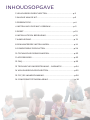 3
3
-
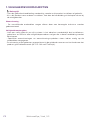 4
4
-
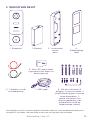 5
5
-
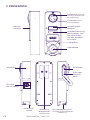 6
6
-
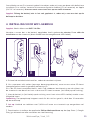 7
7
-
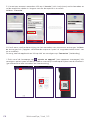 8
8
-
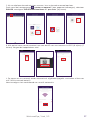 9
9
-
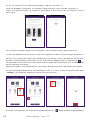 10
10
-
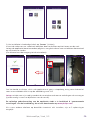 11
11
-
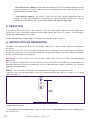 12
12
-
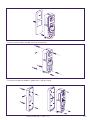 13
13
-
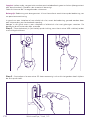 14
14
-
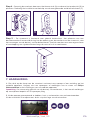 15
15
-
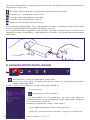 16
16
-
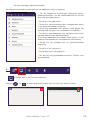 17
17
-
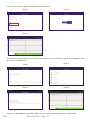 18
18
-
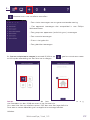 19
19
-
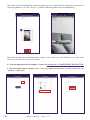 20
20
-
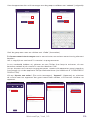 21
21
-
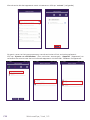 22
22
-
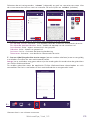 23
23
-
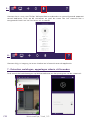 24
24
-
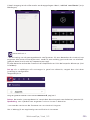 25
25
-
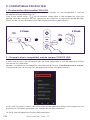 26
26
-
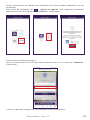 27
27
-
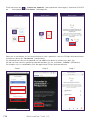 28
28
-
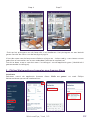 29
29
-
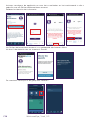 30
30
-
 31
31
-
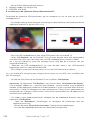 32
32
-
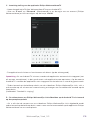 33
33
-
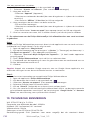 34
34
-
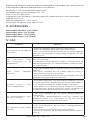 35
35
-
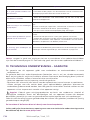 36
36
-
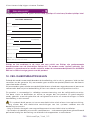 37
37
-
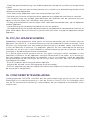 38
38
-
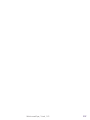 39
39
Gerelateerde artikelen
-
Philips DES1000DPS/10 Product Datasheet
-
Extel DES9700VDP/10 Handleiding
-
Extel DES9700VDP/10 Handleiding
-
Philips DES9500VDP - WelcomeEye Comfort Handleiding
-
Philips WelcomeEye Comfort Snelstartgids
-
Philips DES7900DCH/10 Product Datasheet
-
Philips DES8900VDP/10 Product Datasheet
-
Philips DES7000RCA/10 Product Datasheet
-
Philips DES7300DCH/10 Product Datasheet
-
Philips DES7700DCH/10 Product Datasheet
Andere documenten
-
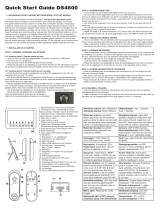 Doorsafe DS4600 Gebruikershandleiding
Doorsafe DS4600 Gebruikershandleiding
-
Amplicomms RF 250 Handleiding
-
Doorsafe DS6669 Gebruikershandleiding
-
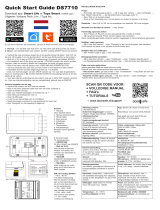 Tuya Smart DS7710 Smart Life Gebruikershandleiding
Tuya Smart DS7710 Smart Life Gebruikershandleiding
-
Denver VDB-216 Handleiding
-
Alecto ADI-250 de handleiding
-
Extel IRON 2 Installation and User Manual
-
Extel Nova White Installation and User Manual
-
Extel MEMO 2 Installation and User Manual
-
Extel LOONA Installation and User Manual